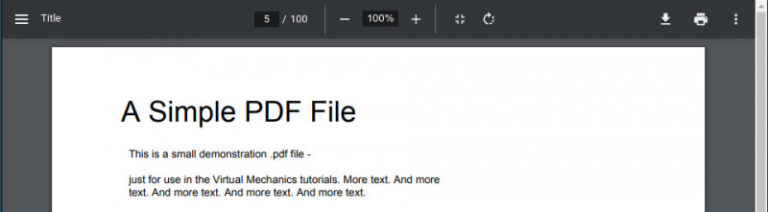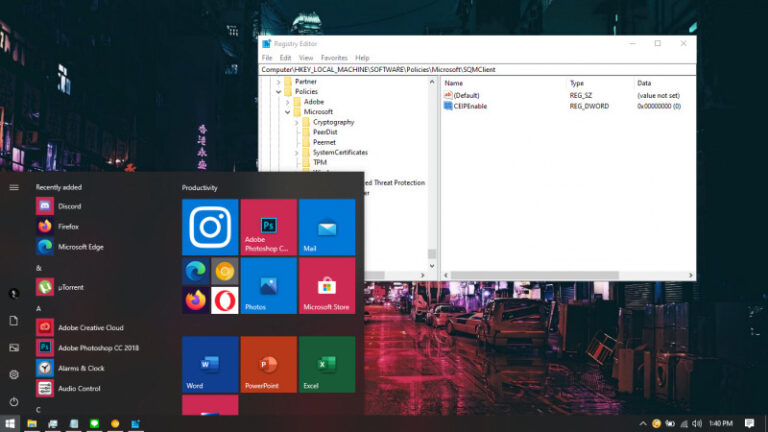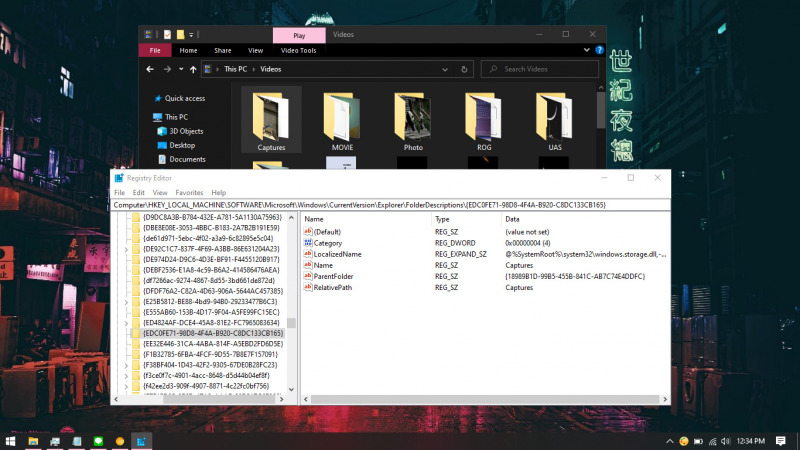
Di Windows 10, Microsoft menyematkan tiga folder baru yang secara preinstall akan ada, yakni folder Camera Roll dan Saved Picture pada folder Picture, dan folder Captures pada folder Videos.
Ketiga folder tersebut secara default digunakan untuk aplikasi Camera dan Photos untuk menyimpan gambar ataupun video. Jika kamu mencoba menghapus folder tersebut melalui delete biasa, maka kedepannya folder tersebut akan muncul kembali.
Untuk itu, kamu perlu melakukan konfigurasi melalui Registry Editor jika ingin menghapusnya secara permanen.
Baca juga tutorial Windows 10 lainnya:
- Cara Unlink Lisensi Windows 10 dari Akun Microsoft
- Cara Membuat Bootable Windows 10 dengan YUMI
- Cara Modifikasi File ISO Windows 10
- Cara Memastikan File ISO Windows Corrupt atau Tidak
- Cara Membuat Bootable Windows 10 dengan Rufus
- Cara Membuat File Dummy di Windows 10
- Cara Install Aplikasi di Windows 10 dengan Winget
- Cara Mengetahui Edisi Windows 10 yang Kamu Gunakan
- Memahami Penamaan dalam File ISO Windows
- Cara Membuat Bootable Windows 10 dengan Ventoy
- Cara Membuat ISO Windows 10 dari SmartVersion (SVF)
- Cara Menghapus File Duplikat dengan PowerShell
- Cara Membuat Bootable Windows 10 dengan PowerISO
Menghilangkan Folder Camera Roll, Saved Pictures dan Captures
- Buka Registry Editor.
- Navigasi ke HKEY_LOCAL_MACHINE\SOFTWARE\Microsoft\Windows\CurrentVersion\Explorer\FolderDescriptions.
- Cari tiga subfolder berikut, masing-masing mewakili folder Camera Roll, Saved Pictures dan Captures.
- {3B193882-D3AD-4eab-965A-69829D1FB59F}: Adalah folder Saved Picture.
- {AB5FB87B-7CE2-4F83-915D-550846C9537B}: Adalah folder Camera Roll.
- {EDC0FE71-98D8-4F4A-B920-C8DC133CB165}: Adalah folder Capture.
- Hapus subfolder dengan cara klik kanan dan pilih opsi Delete. Klik Yes ketika muncul peringatan.

- Done.
Setelah proses selesai, maka kamu bisa coba menghapus tiga folder tersebut dan sistem tidak akan membuatnya kembali kedepannya.